
Unter Objekteigenschaften Menü Einstellungen können die aktuellen Eigenschaften eingestellt werden.

Benutzen Sie Allgemein > Effekte, um Stickeffekte auf markierte Stickobjekte anzuwenden oder diese, ohne Markierung, voreinzustellen.
Sie können die Objekteigenschaften auf zwei Arten voreinstellen. Denken Sie jedoch daran, dass diese Einstellungen bei aktiviertem Stoff (also der Standardvorgabe) die Vorlagen-Standardvorgaben außer Kraft setzen.
1Wählen Sie Stickmuster > Stoff. Deaktivieren Sie die Stoffe. Lesen Sie hierzu bitte auch Arbeiten mit Stoffen.
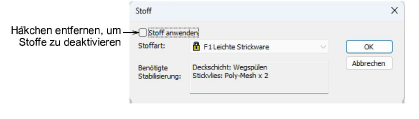
2Ohne dass Objekte markiert sind, klicken Sie auf das Symbol Objekteigenschaften, um auf das Dialogfeld zuzugreifen.
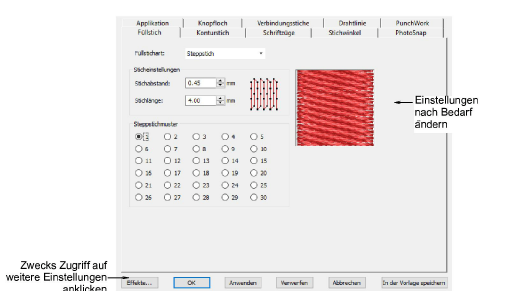
3Nehmen Sie die erforderlichen Anpassungen der verfügbaren Einstellungen vor. So können Sie beispielsweise für verschiedene Arbeiten die Standardsticharten und -einstellungen ändern.
4Klicken Sie bei geöffnetem Objekteigenschaften-Dialogfeld auf die Effekte-Schaltfläche, um auf das Dialogfeld zuzugreifen.
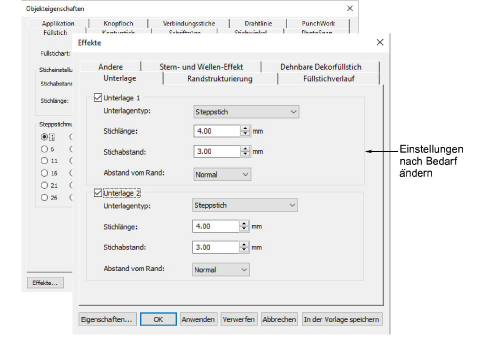
5Nehmen Sie die erforderlichen Anpassungen der verfügbaren Einstellungen vor. Für verschiedene Arten von Arbeiten können Sie z. B. die Unterlage-Einstellungen, den Schrumpfausgleich, Verbindungsstiche oder Fadenschnitte ändern.
6Alternativ können Sie nach dem Ändern eines bestimmten Objekts seine Eigenschaften für das gesamte Stickmuster aktuell machen. Rechtsklicken Sie einfach auf das Objekt und wählen Sie den Objekteigenschaften kopieren-Befehl aus.
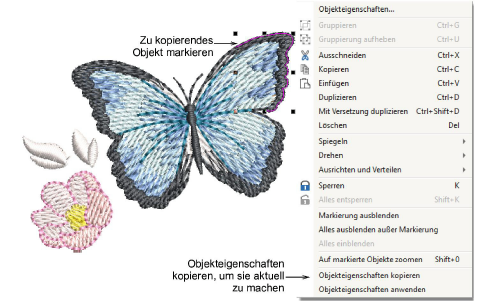
Unter Umständen möchten Sie vielleicht auch tatsächliche Stickmusterobjekte speichern, um diese als Vorlagen für bestimmte Arten von Arbeiten wie zum Beispiel Schriftzüge zu verwenden.